유니버설 패키지 업스트림 원본
Azure DevOps Services
Azure Artifacts를 사용하면 업스트림 원본이 NuGet.org 또는 npmjs.com 같은 공용 레지스트리에서 패키지 사용을 시작할 수 있습니다. 업스트림 원본을 사용하도록 설정하면 Azure Artifacts는 업스트림 설치한 패키지의 복사본을 저장합니다. Azure Artifacts는 다른 피드를 업스트림 사용할 수도 있습니다. 이 문서에서는 조직 또는 동일한 Microsoft Entra ID 내의 다른 조직에서 피드를 사용하여 새 유니버설 패키지 업스트림 원본을 추가하는 방법을 알아봅니다. Microsoft Entra ID를 사용하여 액세스 관리를 참조하여 조직을 Microsoft Entra ID에 연결하는 방법을 알아봅니다.
조직에서 피드를 업스트림 원본으로 추가
 오른쪽 위 모서리를 선택하여 피드 설정 이동합니다.
오른쪽 위 모서리를 선택하여 피드 설정 이동합니다.업스트림 원본을 선택한 다음 업스트림 추가를 선택합니다.
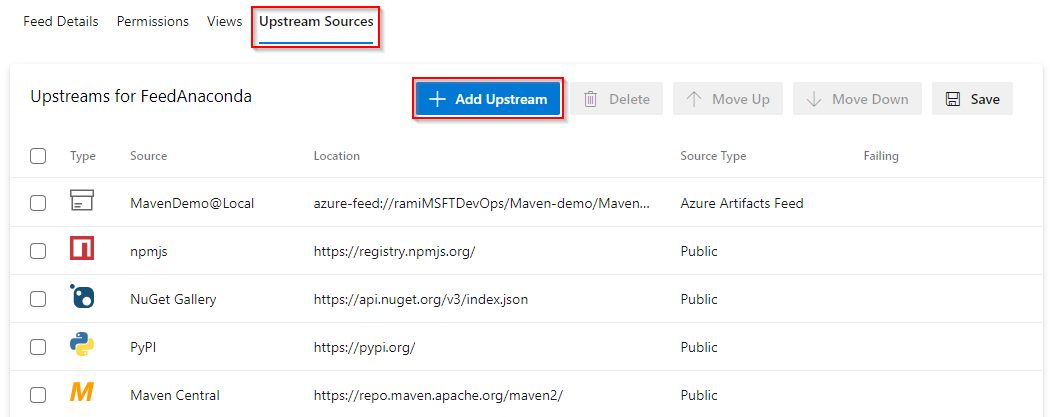
조직의 피드에서 패키지를 사용하려면 이 조직에서 Azure Artifacts 피드를 선택합니다.
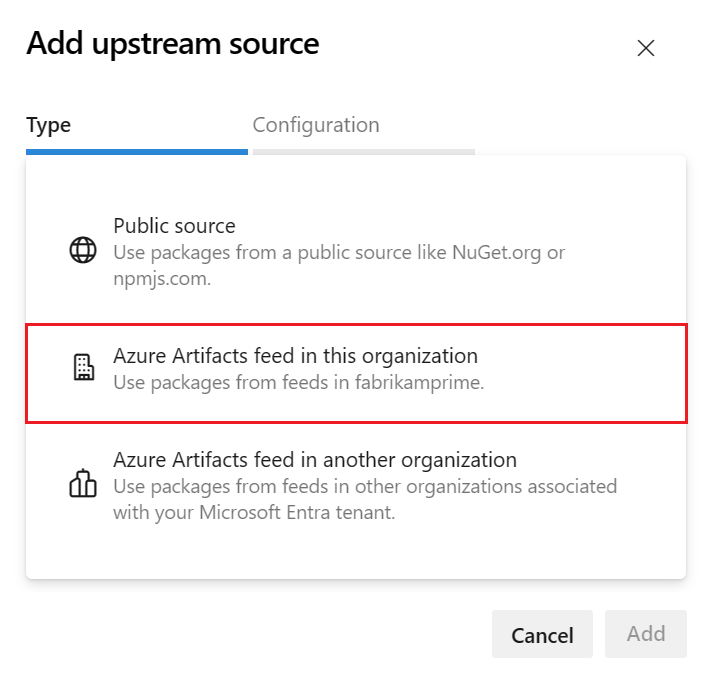
드롭다운 메뉴에서 피드를 선택하고 보기를 선택하고 업스트림 원본에 이름을 지정합니다. UPack 패키지 유형을 검사 있는지 확인합니다.
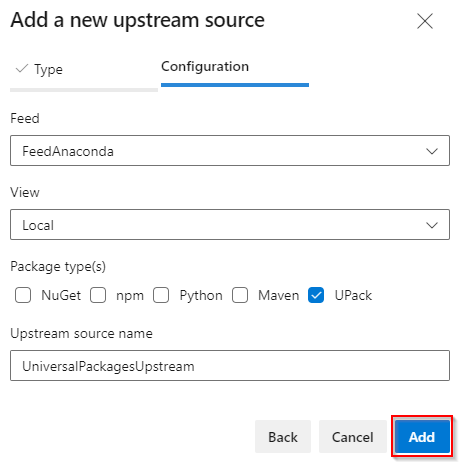
완료되면 저장을 선택합니다.
오른쪽 위 모서리에서 저장을 선택하여 변경 내용을 저장합니다.
다른 조직의 피드를 업스트림 원본으로 추가
 오른쪽 위 모서리를 선택하여 피드 설정 이동합니다.
오른쪽 위 모서리를 선택하여 피드 설정 이동합니다.업스트림 원본을 선택한 다음 업스트림 추가를 선택합니다.
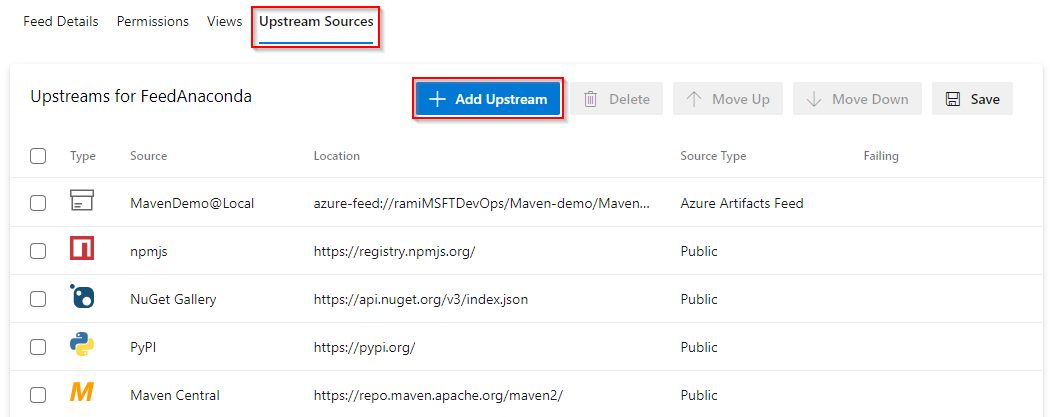
다른 조직에서 Azure Artifacts 피드를 선택하여 동일한 Microsoft Entra ID 내의 다른 조직의 피드에서 패키지를 사용합니다.
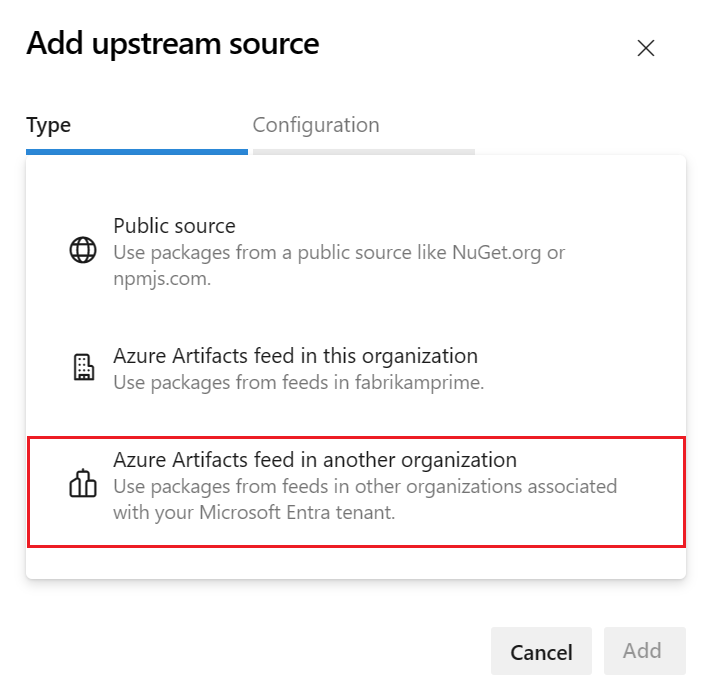
Azure Artifacts 피드 로케이터를 입력하고 업스트림 원본에 이름을 지정합니다. UPack 패키지 유형을 검사 있는지 확인합니다.
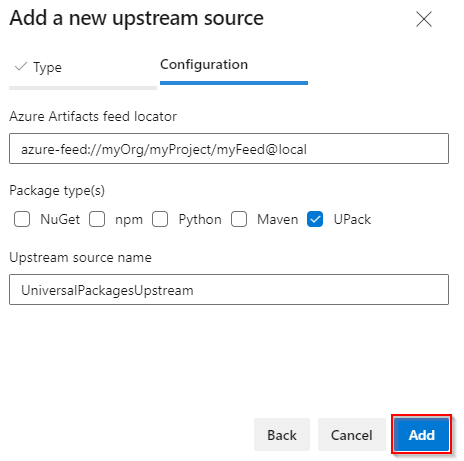
완료되면 저장을 선택합니다.
오른쪽 위 모서리에서 저장을 선택하여 변경 내용을 저장합니다.
업스트림 저장된 패키지 보기
유니버설 패키지 업스트림 원본에서 저장된 패키지를 보려면 드롭다운 메뉴에서 UPack 원본을 선택합니다.

관련 문서
피드백
출시 예정: 2024년 내내 콘텐츠에 대한 피드백 메커니즘으로 GitHub 문제를 단계적으로 폐지하고 이를 새로운 피드백 시스템으로 바꿀 예정입니다. 자세한 내용은 다음을 참조하세요. https://aka.ms/ContentUserFeedback
다음에 대한 사용자 의견 제출 및 보기